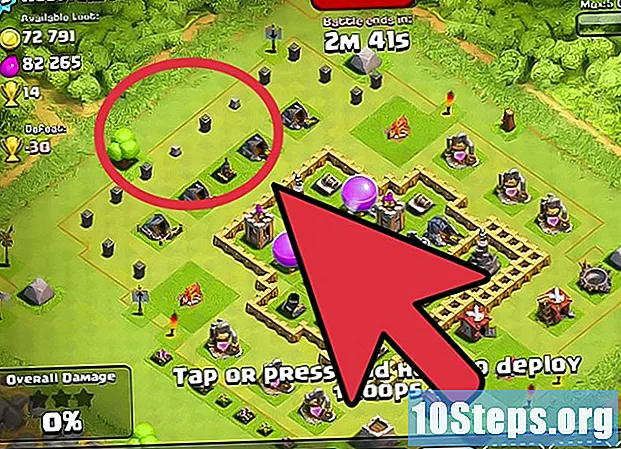著者:
Bobbie Johnson
作成日:
9 4月 2021
更新日:
15 5月 2024

コンテンツ
この記事では、Facebookで他の人があなたの写真やアルバムを閲覧できないようにする方法を学びます。ウェブサイト(デスクトップ)とモバイル版のソーシャルネットワークの両方でコンテンツを非公開にすることができます。プロフィールにアップロードしていない写真、アルバム、ビデオのプライバシーオプションを編集する方法はないことに注意してください。
ステップ
方法1/4:プライベート写真を1枚残す(デスクトップ)
を開きます フェイスブック インターネットブラウザで。 すでにアカウントにログインしている場合は、ニュースフィードが表示されます。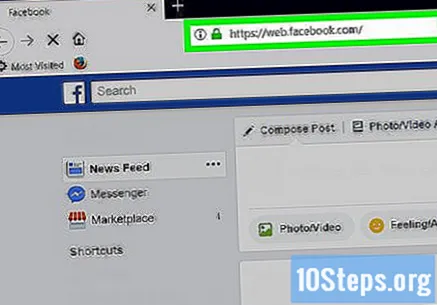
- それ以外の場合は、メールアドレスとパスワードを入力してアクセスしてください。
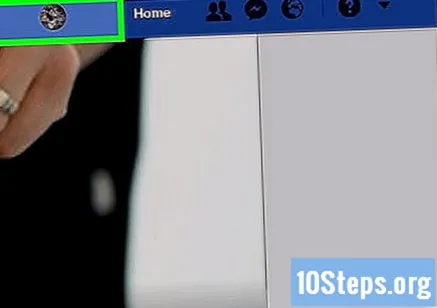
Facebookページの右上隅にある自分の名前をクリックしてプロフィールを入力します。
タブに移動します 写真、カバー写真の下(画面上部)。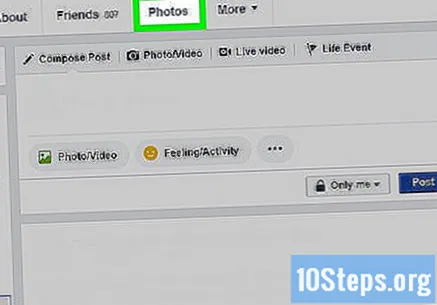
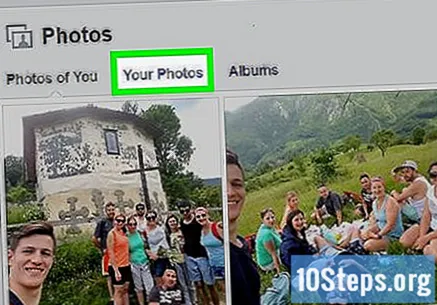
写真のカテゴリを選択します。 ウィンドウの上部にあるそれらの1つ(「あなたの写真」など)をクリックします。
プライベートにしたい画像を選択します。 開店します。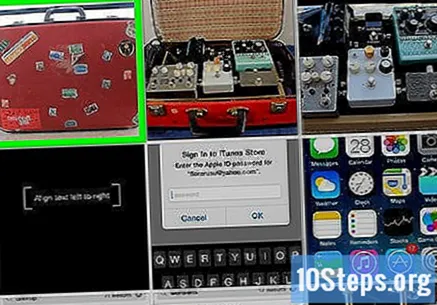
- 写真は、他のユーザーによるアップロードではなく、あなたが送信したものである必要があります(写真に含まれている場合でも)。
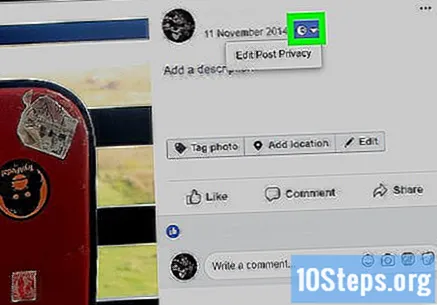
画像の右上隅にある、名前の右側と下にある1人(または2人)のシルエットに似た「プライバシー」アイコンをクリックします。 ドロップダウンメニューが表示されます。- 「投稿プライバシーの編集」メニューが表示されます。それをクリックして投稿に移動し、次にその上部にあるプライバシーアイコンをクリックします。
クリックして 最も…ドロップダウンメニューで。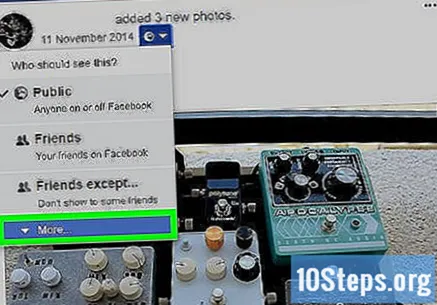
選択する 私だけ、展開されたメニュー。 プライバシー設定が変更され、あなただけが写真を見ることができます。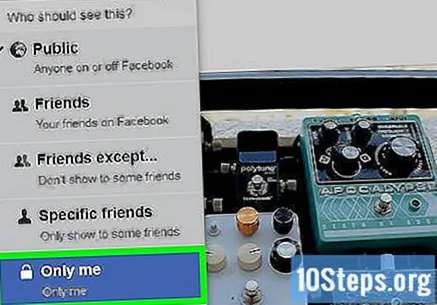
方法2/4:1枚の写真を非公開にする(モバイルデバイス)
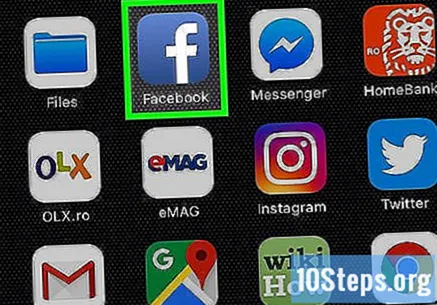
アプリケーションアイコン(紺色の背景に白い「f」)をタップしてFacebookを開きます。 すでにログインしている場合は、ニュースフィードが開きます。- まだプロフィールに登録していない場合は、メールアドレスとパスワードを入力してログインしてください。
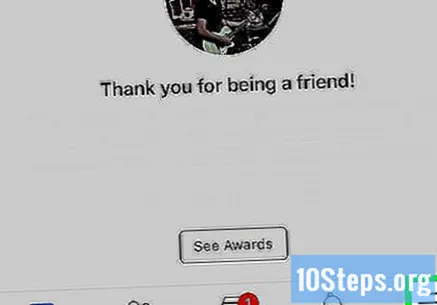
アイコンをタッチします ☰. 画面の右下隅、iPhoneの場合、または上部のAndroidの場合に表示され、メニューが開きます。
メニューの上部にある自分の名前をタップします。 プロフィールページが開きます。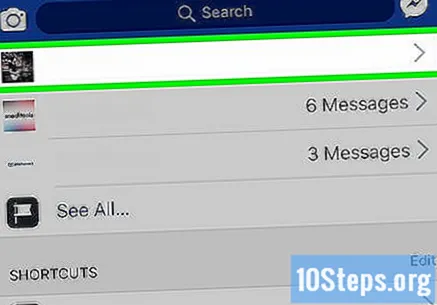
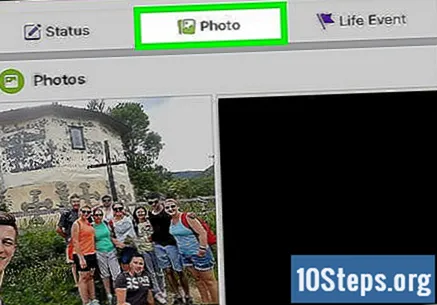
下にスクロールしてタッチします 写真、情報セクションの下のタブです。
画面上部の「アップロード」など、写真のカテゴリを選択します。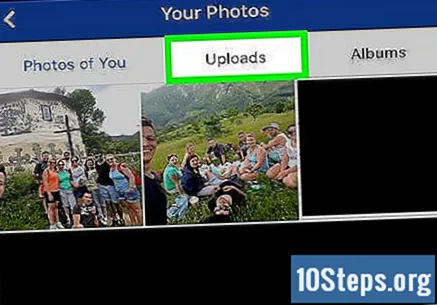
非公開にする画像を選択します。 開店します。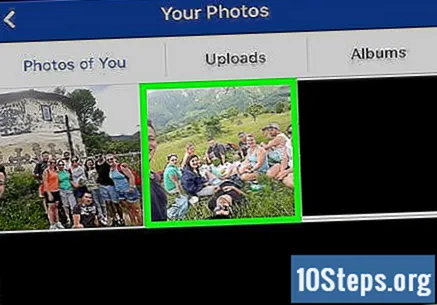
- 選択した写真が、マークされている写真ではなく、あなたから送信されたことを確認してください。自分のものではないコンテンツのプライバシーオプションを調整する方法はありません。
接する ⋯画面の右上隅にあります。 メニューが表示されます。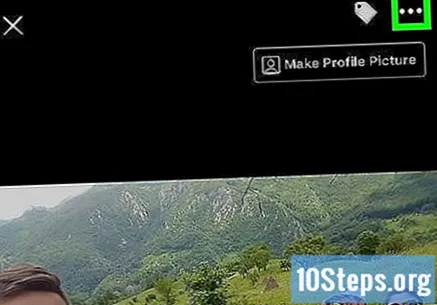
- Androidでは、写真を指で押し続けます。
入力してください プライバシーの編集メニューで。 別のウィンドウが開きます。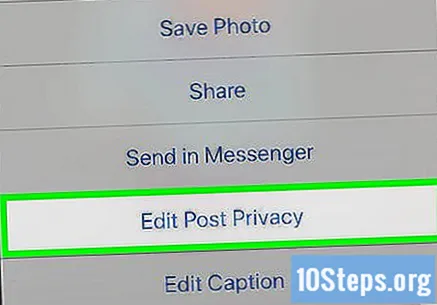
- 一部の写真では、[投稿のプライバシーを編集]をタップする必要があります。
- オプションが見つからない場合、写真はユーザーが作成したアルバムからのものであり、非公開にすることはできません。次の手順に従って、構成を変更します。
接する 最もメニューの最後にあります。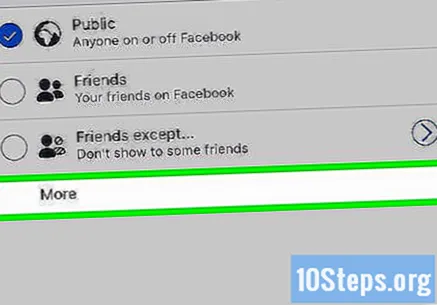
- 「JustMe」の選択肢のみが表示される場合は、この手順をスキップしてください。
接する 私だけ.
画面の右上隅で、を選択します 結論. 画像設定が保存され、あなた以外のすべての人から非表示になります。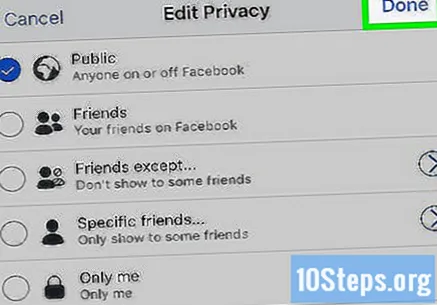
方法3/4:アルバムをプライベートにする(デスクトップ)
を開きます フェイスブック インターネットブラウザで。 すでにアカウントにログインしている場合は、ニュースフィードが表示されます。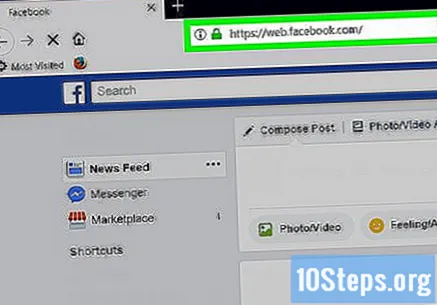
- それ以外の場合は、メールアドレスとパスワードを入力してアクセスしてください。
Facebookページの右上隅にある自分の名前をクリックしてプロフィールを入力します。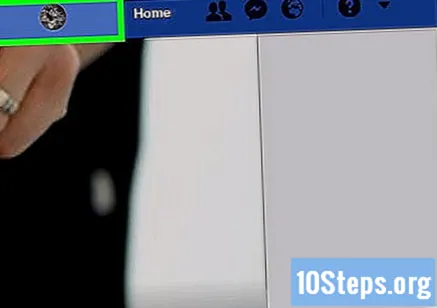
クリックして 写真、カバー写真の下のタブの1つです。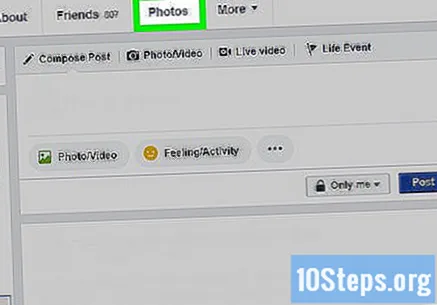
セクションに移動します アルバム、「写真」の右上隅にあります。 プロフィール写真アルバムのリストが表示されます。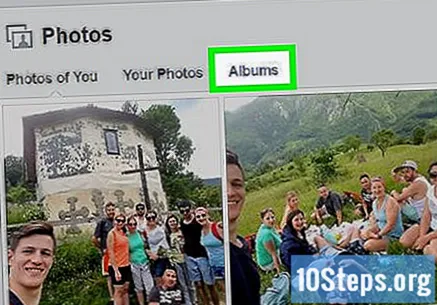
保護したいアルバムを選択してください。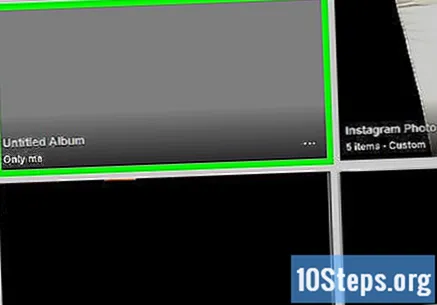
- 一部のアルバムはFacebookサイトに埋め込まれているため、非公開にすることはできません。
- 「モバイルアップロード」アルバム(またはAppleスマートフォンからの古いアップロードの場合は「iOS写真」)でプライバシー設定を編集することはできません。
クリックして ⋯、アルバムカバーの右下隅にあります。 メニューが開きます。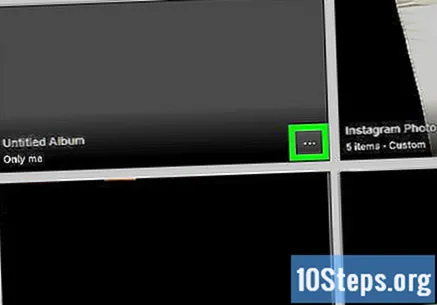
- このアイコンが表示されない場合、アルバムを保護することはできません。ただし、個々の写真やビデオを非公開にする方法があります。
クリックして 編集するにはメニューで。 アルバムページが開きます。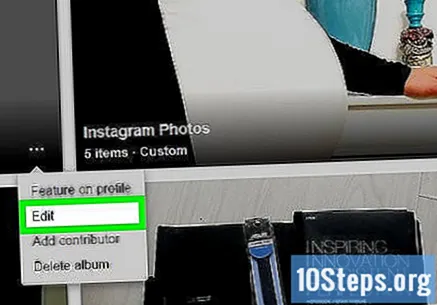
別のメニューを表示するには、ページの上部にある[プライバシー]ドロップダウンメニューを選択します。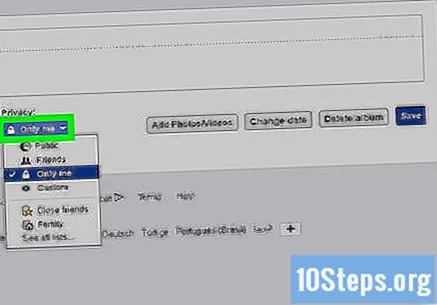
クリックして 私だけドロップダウンメニューで。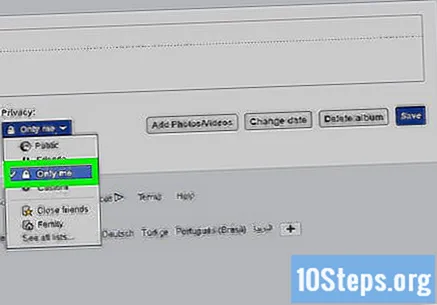
- オプションが表示されない場合は、「すべてのリストを表示...」をクリックしてメニューを展開します。
選択 保存する、ページの右上隅にある青いボタンです。 すべての設定が保存され、アルバムへの変更は自分だけに表示されます。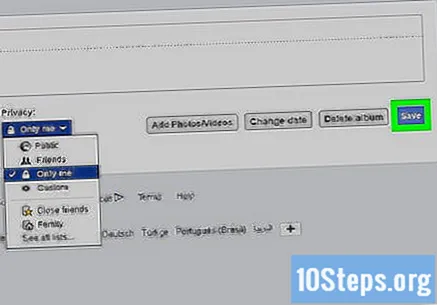
方法4/4:アルバムをプライベートにする(モバイルデバイス)
アプリケーションアイコン(紺色の背景に白い「f」)をタップしてFacebookを開きます。 すでにログインしている場合は、ニュースフィードが開きます。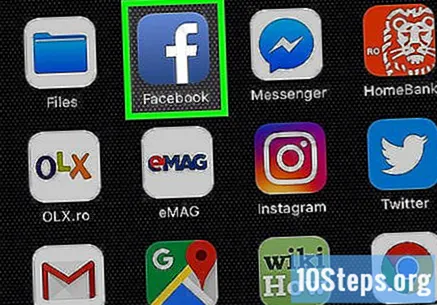
- それ以外の場合は、メールアドレスとパスワードを入力して続行します。
アイコンをタッチします ☰. 画面の右下隅、iPhoneの場合、または上部のAndroidの場合に表示されます。メニューが開きます。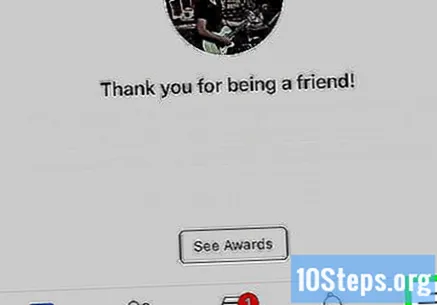
上部で、自分の名前をタッチします。プロフィールページが表示されます。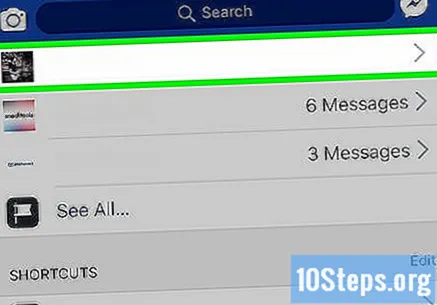
下にスクロールしてタッチします 写真、これはあなたの情報が表示されるセクションの下のタブです。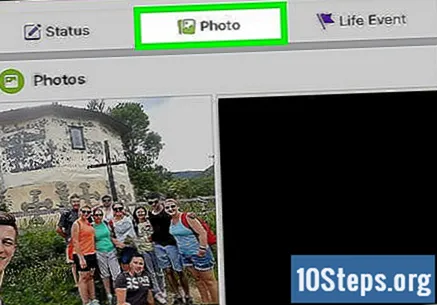
選択 アルバム画面の右上隅にあります。 すべてのプロフィール写真アルバムのリストが表示されます。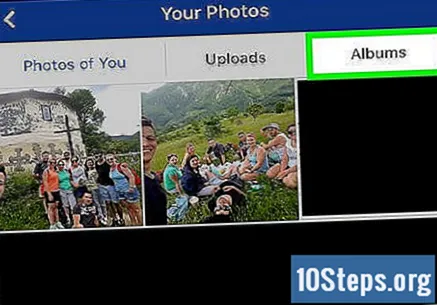
ソーシャルネットワークにアップロードしたアルバムのみを非公開にすることができるため、作成したアルバムを選択します。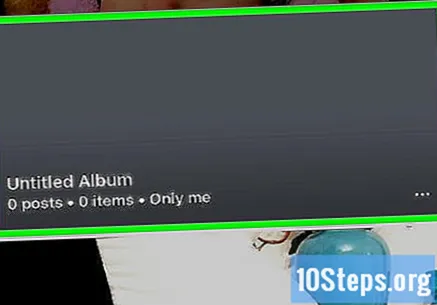
- 画像がFacebookの「標準」アルバム(「モバイルデバイス」など)の1つにある場合は、次の手順に従って個別に非表示にします。
接する ⋯、アルバムの右上隅にあります。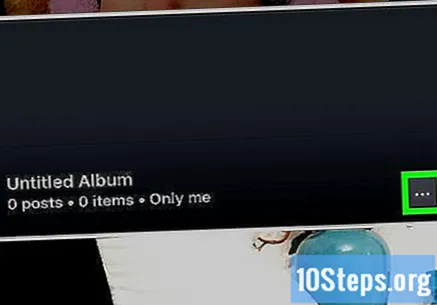
- オプションが利用できない場合、アルバムのプライバシーを編集する方法はありません。
現在のプライバシー設定をタッチします。 通常、画面中央の「友達」または「公開」になります。選択するとメニューが表示されます。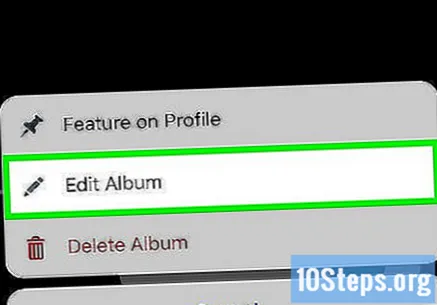
選択 私だけ メニューを閉じます。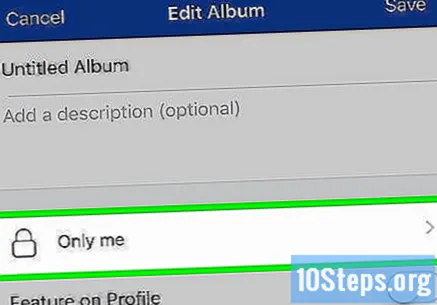
画面の右上隅で、を選択します 保存する. フォトアルバムが保存され、あなただけが見ることができます。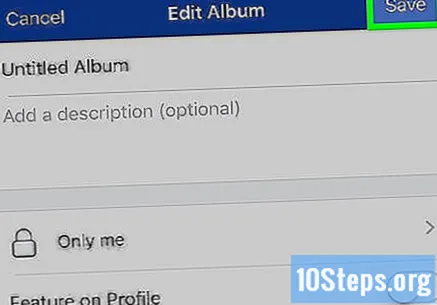
チップ
- 誰かがFacebookに不要な写真をアップロードした場合は、サイト管理者が確認できるように投稿を報告できます。